品牌型号:联想异能者 Co50-b
系统:win10 1909 64位企业版
软件版本:Microsoft PowerPoint 2019 MSO 16.0
部分用户可能电脑型号不一样,但系统版本一致都适合该方法。
不知道在ppt里的目录要怎么设置?来给大家分享一下ppt中目录怎么设置的教程吧。
1、打开ppt,点击第二张空白幻灯片,在上方的对话框中输入,目录
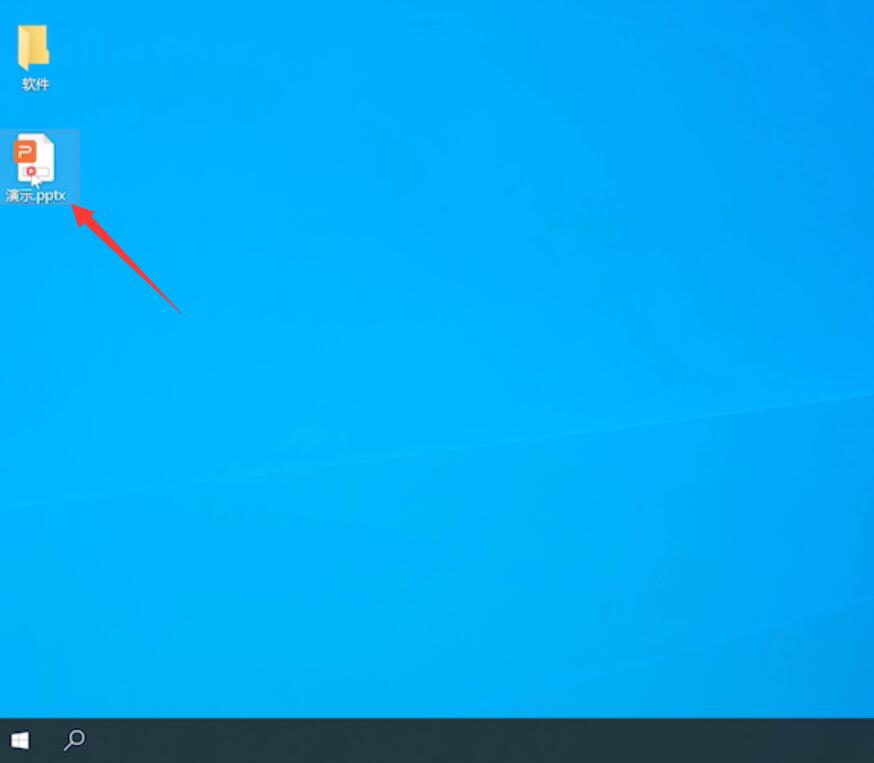
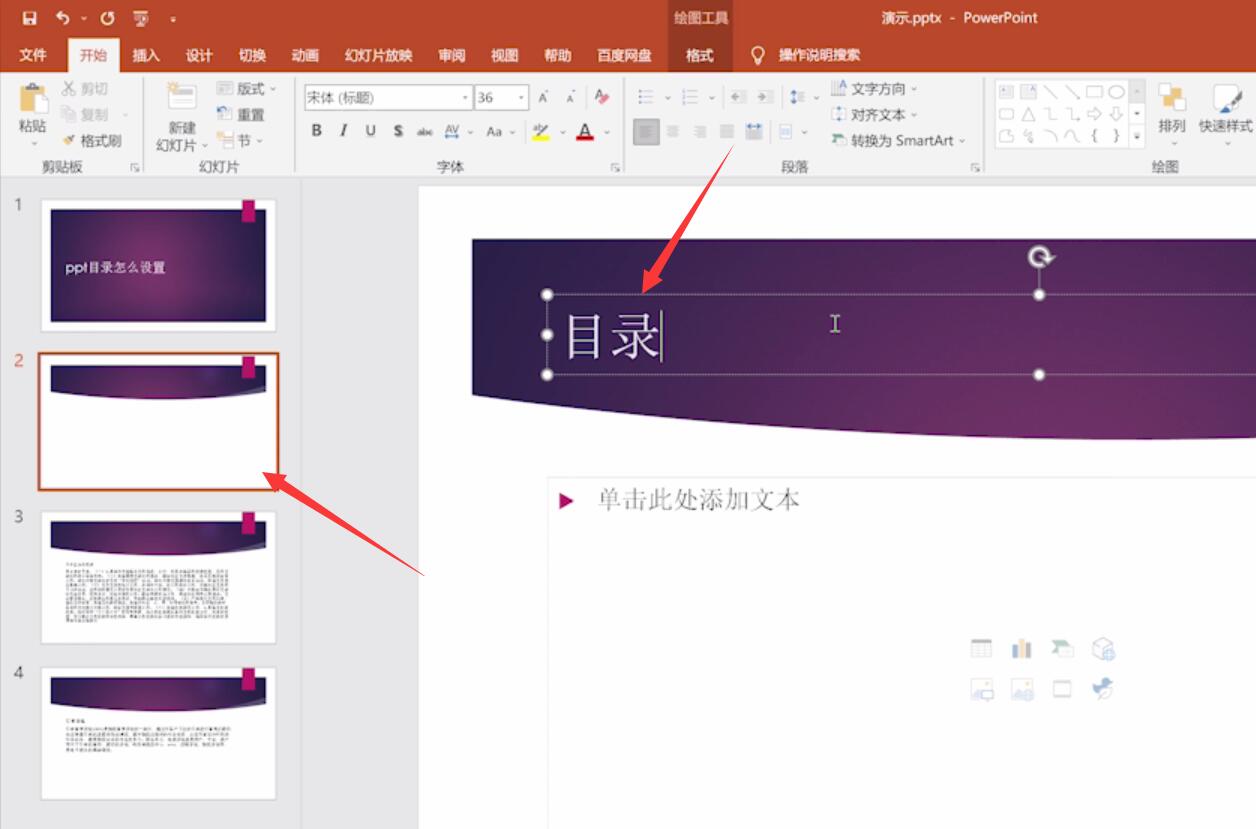
2、选中文字,设置字体和字号,在下方对话框中输入目录条
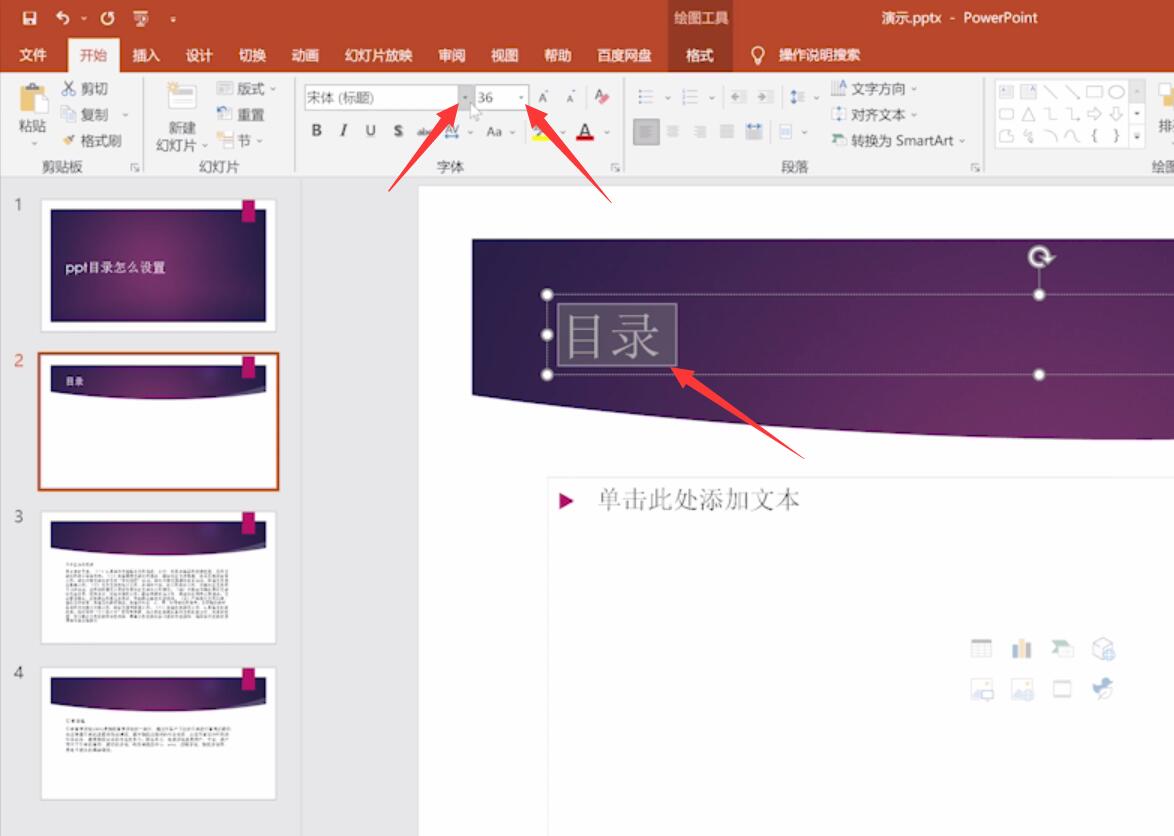

3、选中第一条目录,点击鼠标右键,选择超链接
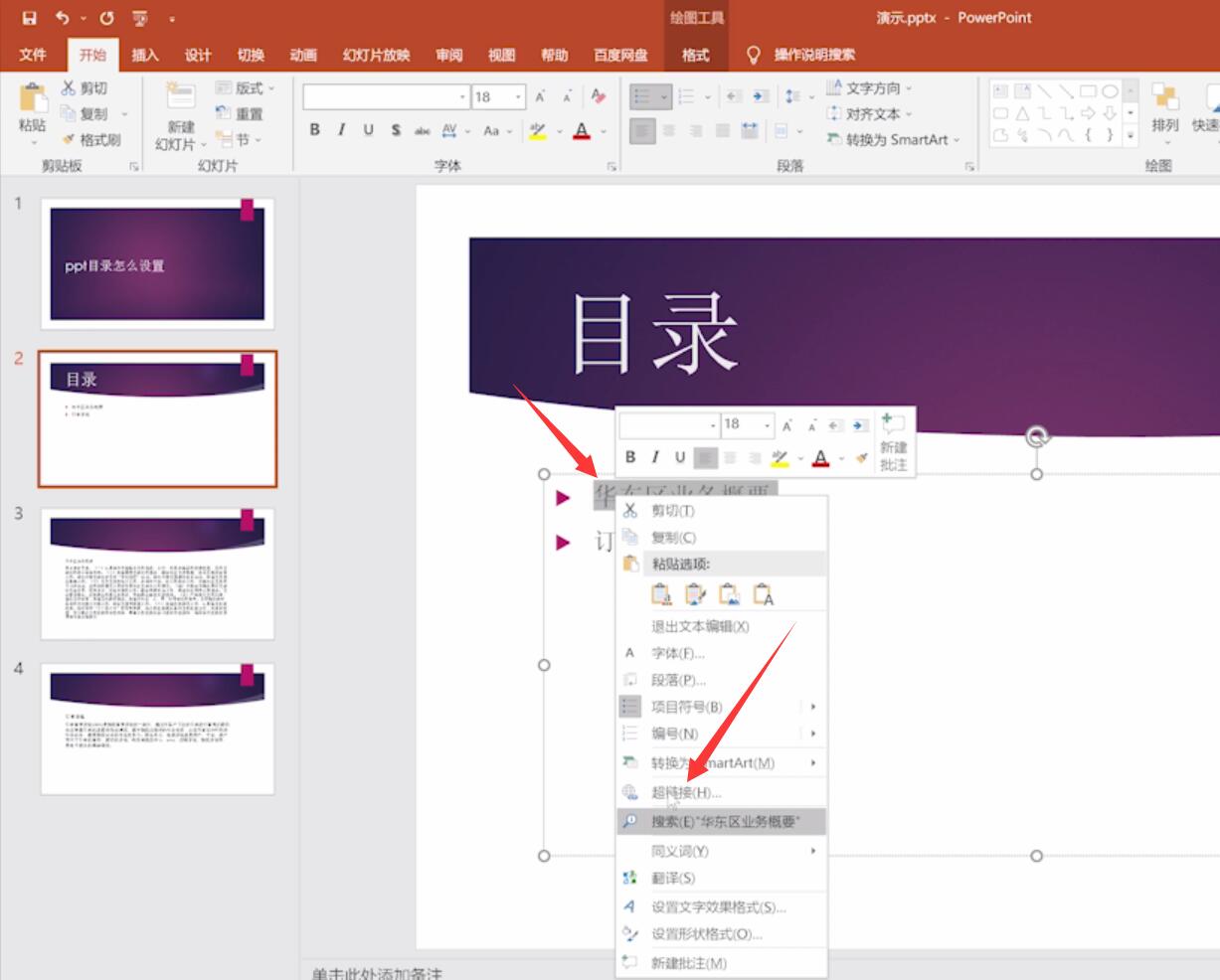
4、点击本文档中的位置,选中要链接的幻灯片,确定
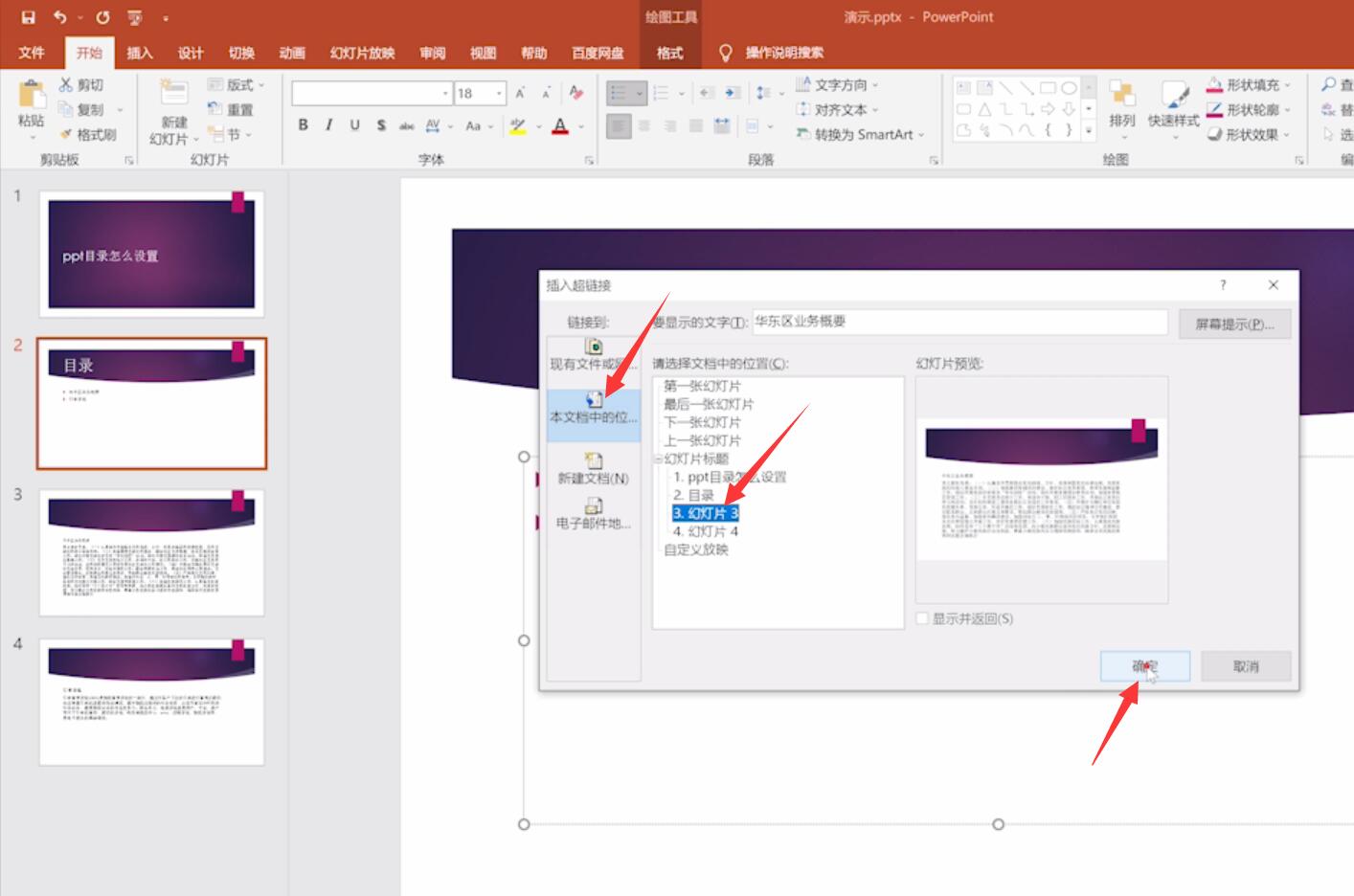
5、第二条目录操作同上,这样即可完成幻灯片目录索引,按f5预览幻灯片,点击目录条会自动跳转到链接好的页面
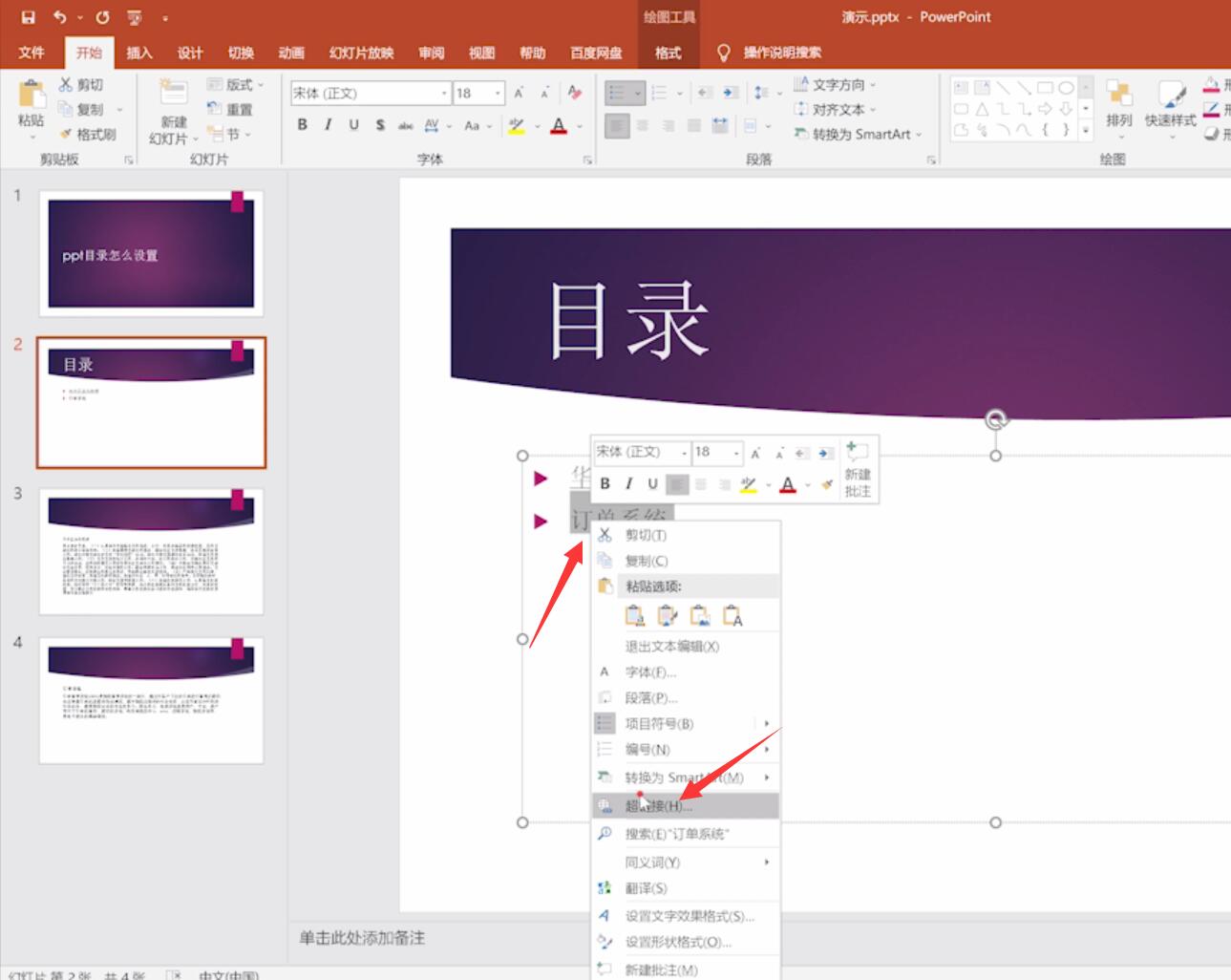
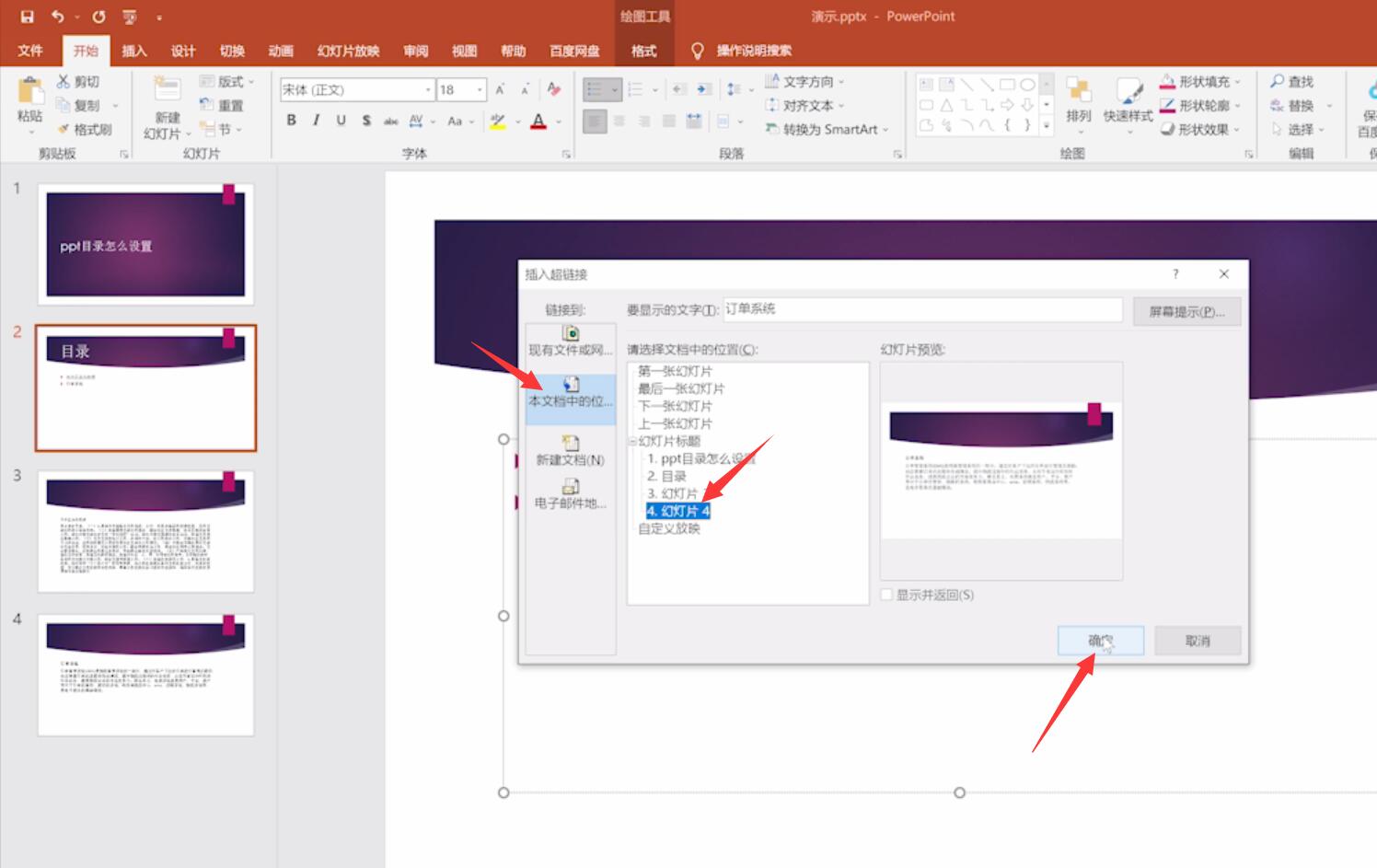
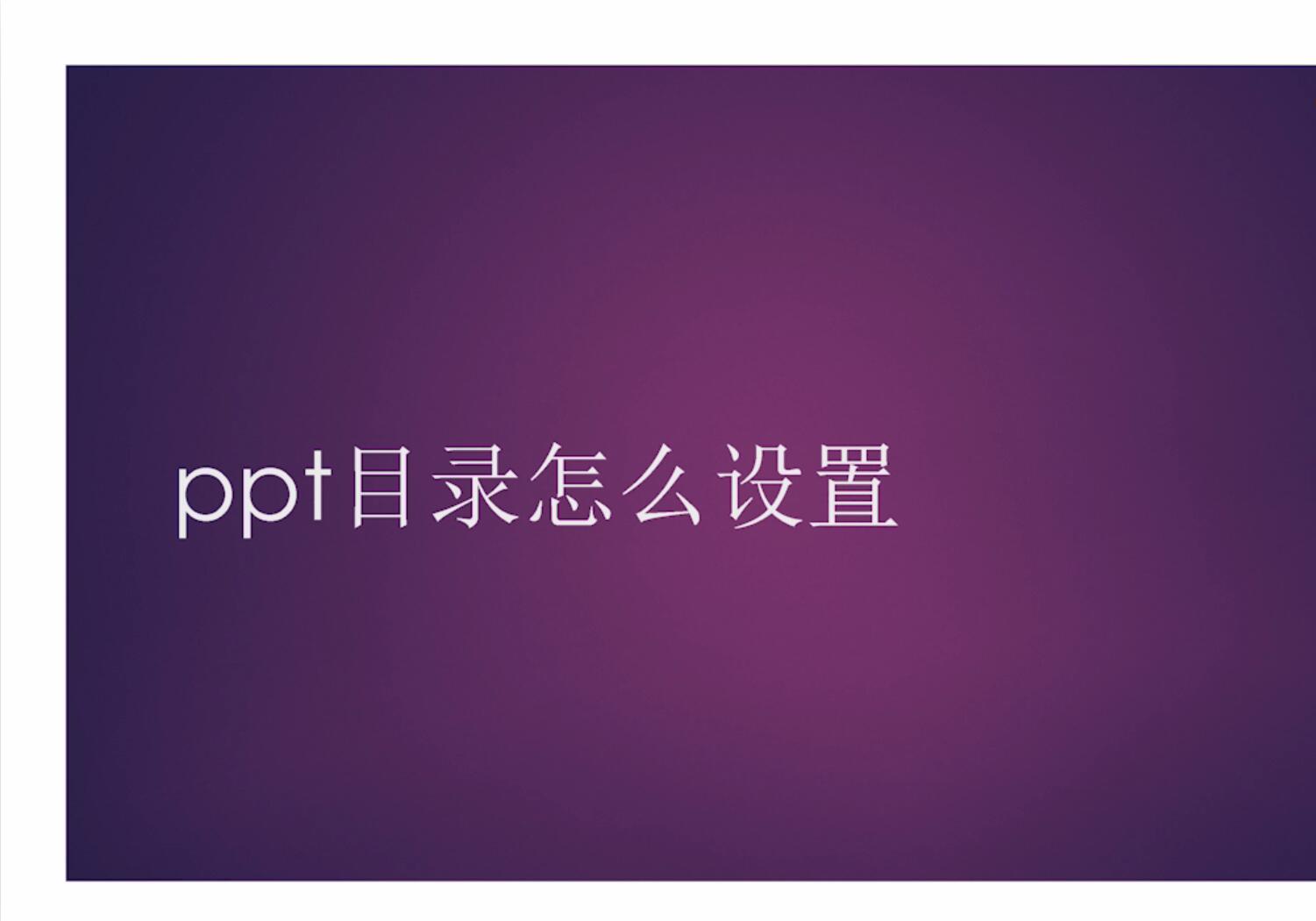
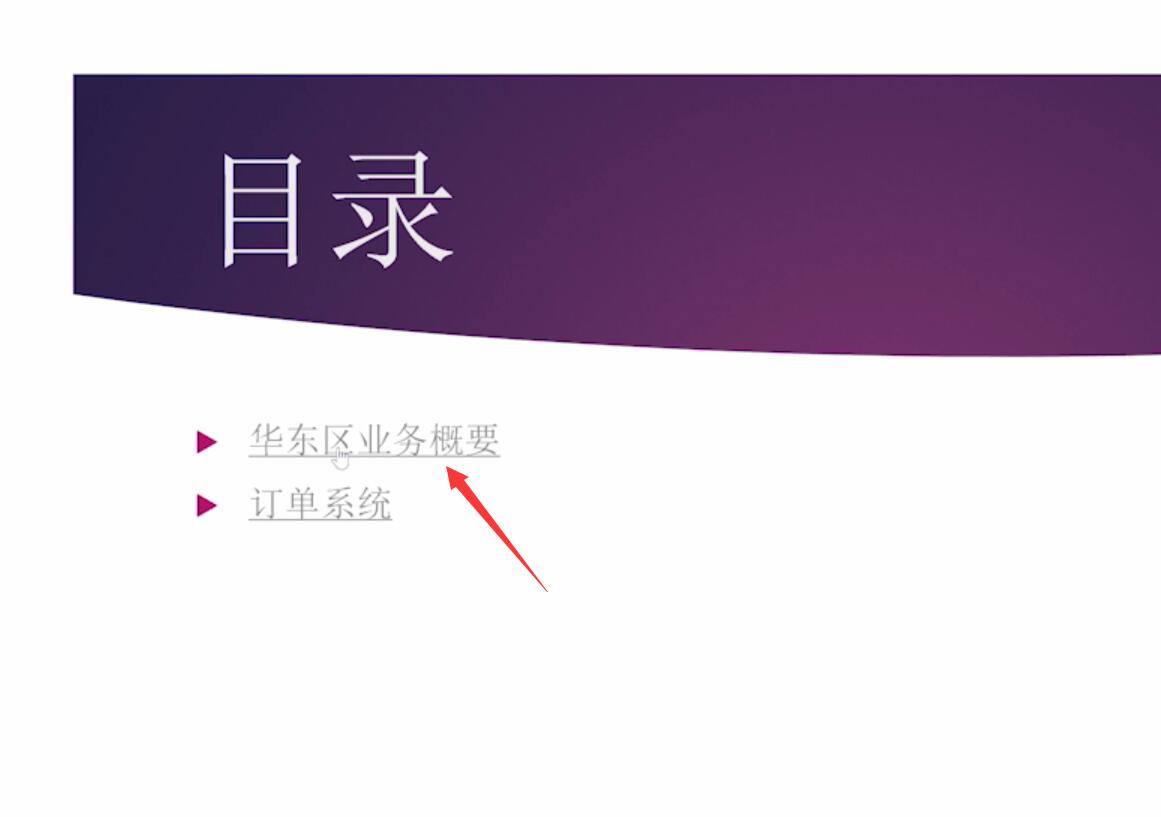
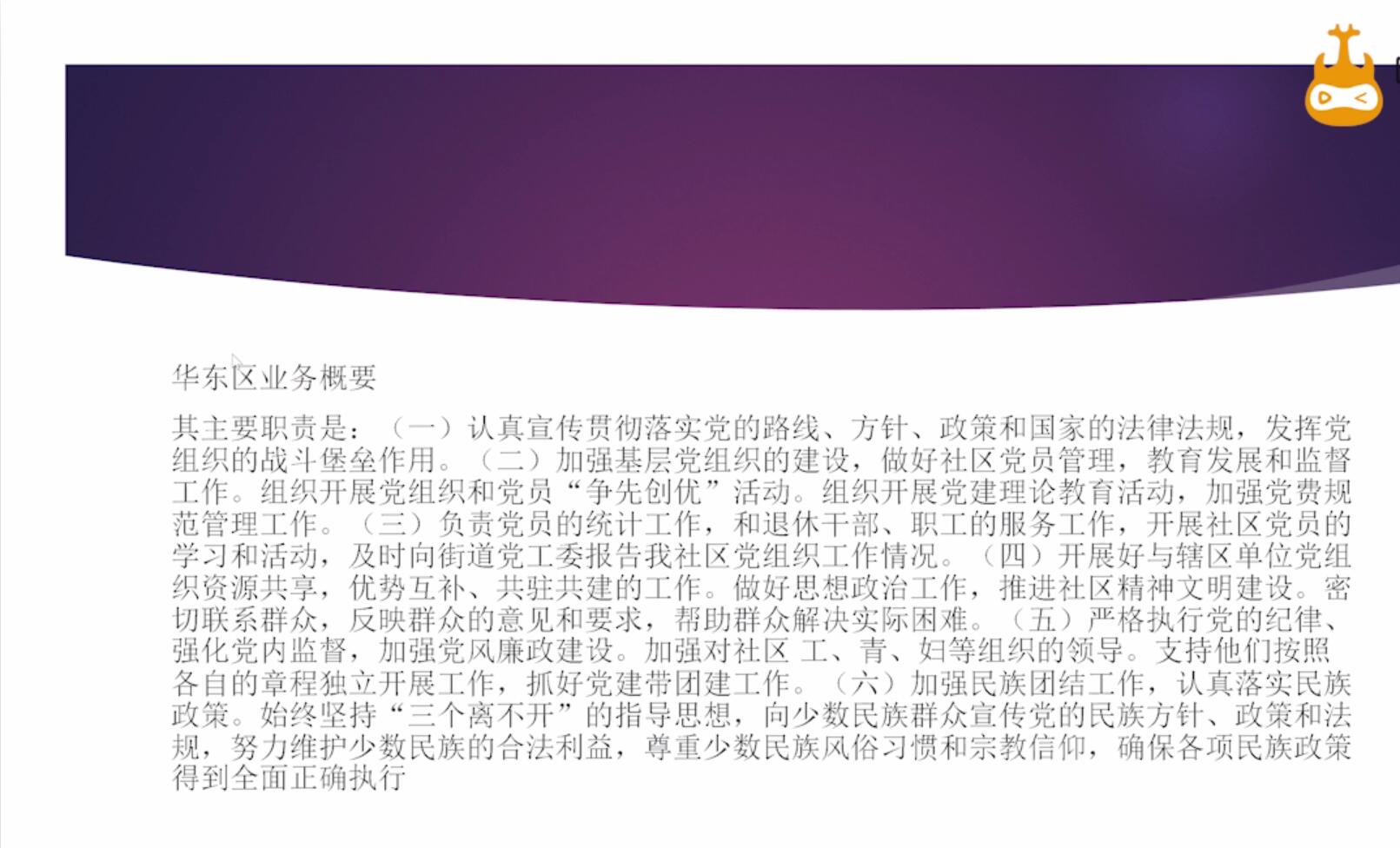
总结:
点击空白幻灯片
选中文字输入目录条
选中目录右键选超链接
选中要链接的幻灯片
完成按f5即可预览





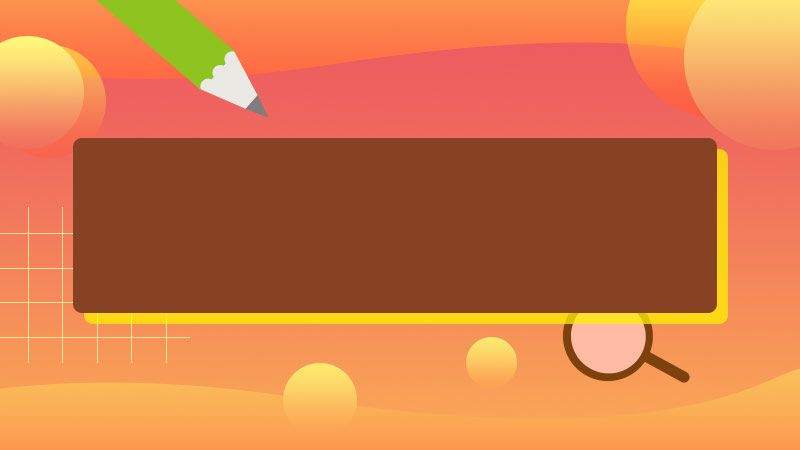
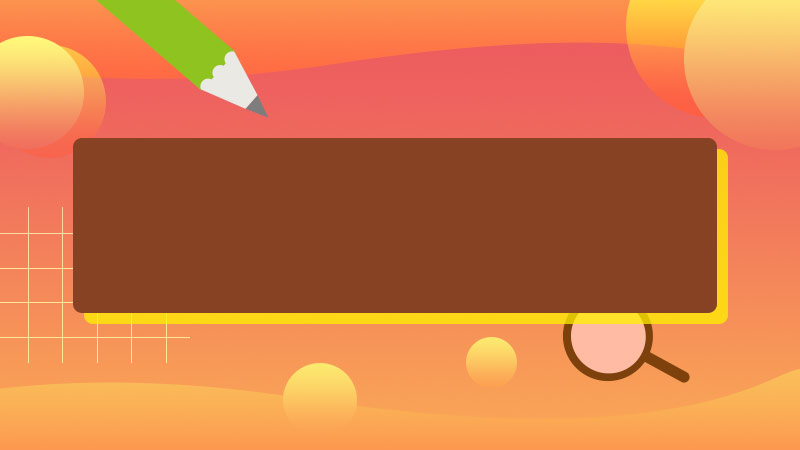


全部回复
